ZBrush 2024是一款业界领先的数字3D软件,专为雕刻、建模和绘画而设计。通过实时环境和可定制笔刷系统,它让用户能够轻松地塑造虚拟黏土的形状、纹理和绘制效果,展现出无与伦比的强大功能。
尤为出色的是,ZBrush 2024将Redshift完美集成,使用户可以直接在软件中进行项目渲染,为3D艺术家和数字雕塑家带来了前所未有的高质量渲染体验。同时,该软件支持Standard、MatCap和Redshift材质,让作品更加逼真生动。

【软件名称】:ZBrush 2024
【软件大小】:2.57G
【软件语言】:简体中文
【安装环境】:Windows 7及以上版本
1、下载ZBrush 2024软件安装包到电脑上,右键选择【解压到ZBrush 2024\】
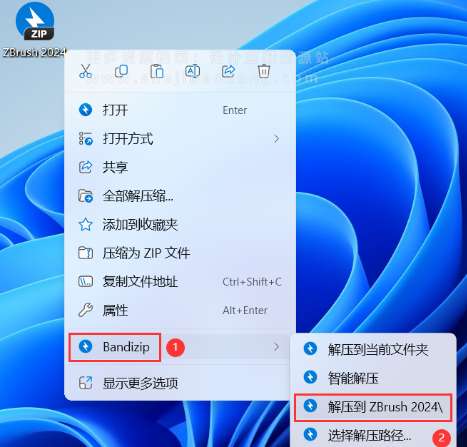
2、右键【打开】解压后的文件夹
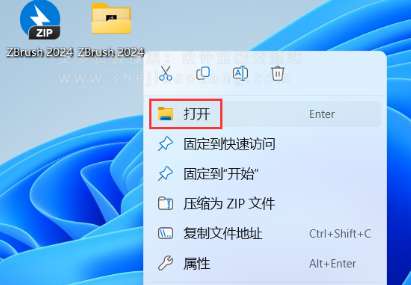
3、找到【Zbrush_2024_Installer】应用程序,右键选择【以管理员身份运行】它

4、点击【确定】
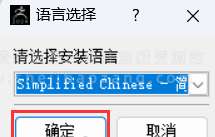
5、点击【前进】【前进】
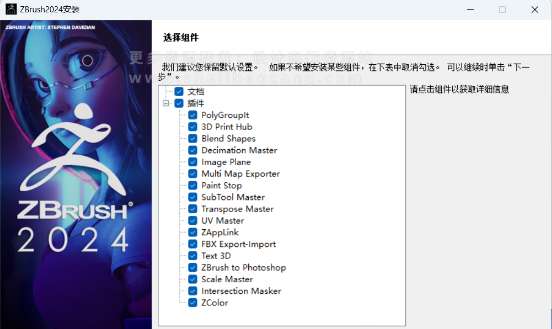
6、软件默认安装在C盘,可自定义更改软件安装位置,这里小编选择安装在D盘;点击【下一页】软件安装中,稍等片刻。
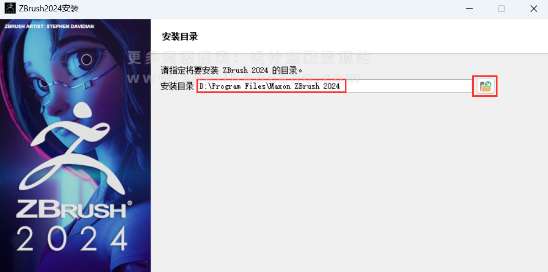
7、全部不勾选,再点击【完成】
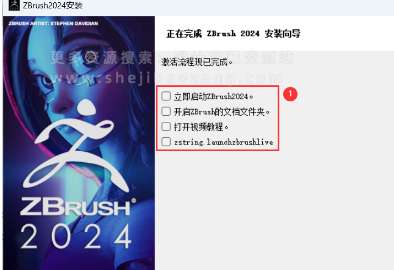
8、回到ZBrush 2024文件夹,找到【ZBrush】应用程序,右键点击【复制按钮】

9、回到桌面,右键桌面上的【ZBrush 2024软件图标】,点击【打开文件所在的位置】
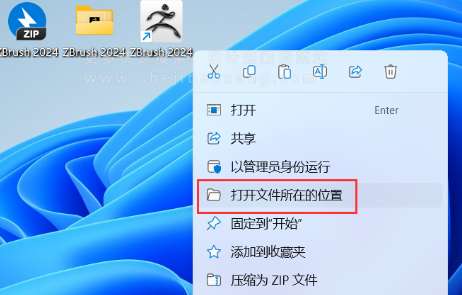
10、右键文件夹的空白处,点击【粘贴按钮】
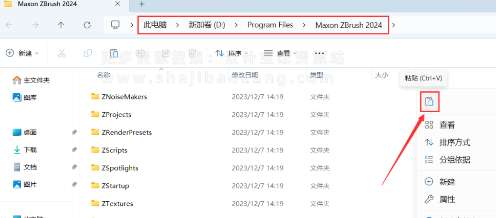
11、点击【替换目标中的文件】
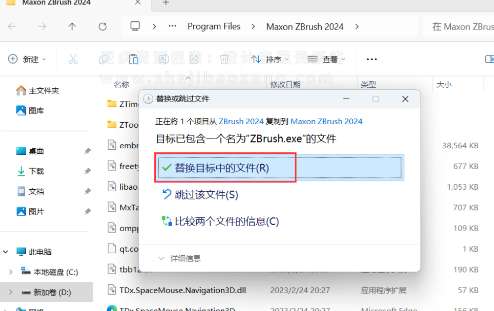
12、回到桌面,右键桌面上的【ZBrush 2024软件图标】,点击【打开】
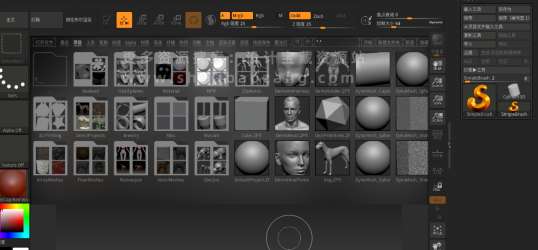
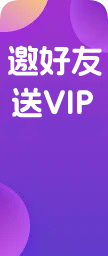













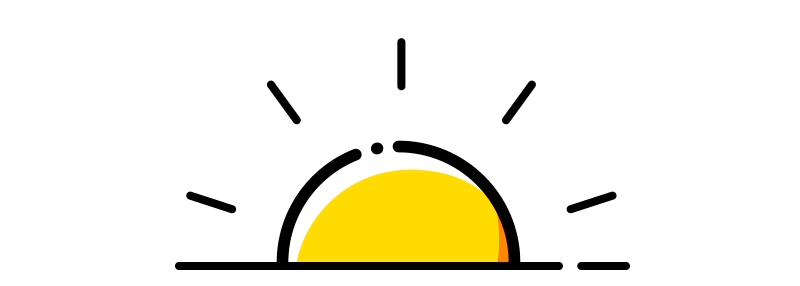



暂无评论内容